雨林风木为你win7系统修改保存hosts提示没有管理员权限的详细方案
时间:2021-09-25 22:03编辑:admin来源:www.xiuxiu8.net
有网友给我留言说win7系统修改保存hosts提示没有管理员权限的问题给他带来了得多的困惑,尽管处理方法特别的容易,可是也有很多朋友不知道win7系统修改保存hosts提示没有管理员权限究竟要怎么处理。近日就有大部分用户到本站留言关于win7系统修改保存hosts提示没有管理员权限的问题应该怎么处理。你只用依照1. 找到Hosts文件,将Hosts文件复制到桌面。(Windows 7系统Hosts文件路径为:C:WINDOWSsystem32driversetchosts) 2. 用记事本打开,修改内容,然后保存的步骤即可完美解决,下面就是win7系统修改保存hosts提示没有管理员权限的具体操作流程了,不会的朋友赶快学习一下吧!

一般Hosts文件用于本地调试,或手动设置一个域名应该被解析到哪个IP地址[Hosts百度百科]。由于Windows 7加强了系统文件的读写权限,所以在第一次修改保存Windows 7系统下的Hosts文件时会出现“您没有权限在此位置保存文件请与管理员联系以获得相应权限”的错误提示。即使你就是用管理员账号登陆的也一样会报此错误。要解决这个问题很简单:
方法一
第一种方法是网上流传很广的覆盖方法。就是先复制hosts文件到别的地方,修改完了再覆盖回来就搞定了。中间会提示目标文件夹拒绝访问,需要提供管理员权限,点击继续即可。这是很简单的一种方法,这里就不多讲了。
1. 找到Hosts文件,将Hosts文件复制到桌面。(Windows 7系统Hosts文件路径为:C:WINDOWSsystem32driversetchosts)
2. 用记事本打开,修改内容,然后保存。
3. 将修改好的Hosts文件再复制回Hosts文件目录,提示是否覆盖时选择覆盖即可。
win7下因为权限问题会导致不能更改hosts文件,这让人很是苦恼。下面的几种方法很有效。希望对大家有用。
方法二
首先在开始菜单中,用管理员权限打开一个记事本,然后在记事本中打开hosts文件,这样因为是以管理员权限打开的,所以可以保存。具体步骤如下:
1、开始菜单->附件->右键点击“记事本”->以管理员运行;
2、打开之后,用记事本打开hosts文件,hosts文件路径的是C:WindowsSystem32driversetchosts;
3、点打开后,再写好自己的hosts语句,直接保存就可以了;
方法三
用批处理更改
1、把下面的代码写入txt文件,并另存为“hosts.bat”文件(这里注意一下,如果有些朋友的电脑是不显示文件后缀的,这样直接命名没效,要在文件夹选项中显示常用文件的后缀)。文件内容如下:
复制代码
代码如下:
@echo off
del %systemroot%system32driversetchosts
echo 127.0.0.1 www.test.com》%systemroot%system32driversetchosts
echo 127.0.0.1 localhost》%systemroot%system32driversetchosts
start http://www.jb51.net
2、把里面的IP和域名更改成自己想要的,
3、右键点击“hosts.bat”文件,选择以管理员权限运行。即可。(操作如图)
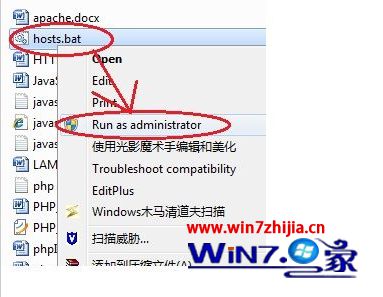
经过上面的方法就可以帮助大家解决Win7系统修改保存hosts提示没有管理员权限这个问题了,有碰到这样问题的用户们可以参照上面的方法步骤来解决吧
本篇关于win7系统修改保存hosts提示没有管理员权限的解决方法到这里已经讲解完了,方法还是很简单的,如果还有不清楚的可以参考以上的教程,希望对大家有所帮助。
相关文章
-

搞定win7系统老是要激活的详细方法
近日在小编的调查中察觉win7系统老是要激活的问题大多数朋友不知道怎么处理,针对这个问题小编就整理总结出win7系统老是要激活的处理流程,于是有不少朋友向我询问win7系统老是要
2021-09-12 11:15 -

图文说明win7系统电脑使用USB连接手机网络上网的操作方法
近日在小编的调查中察觉win7系统电脑使用USB连接手机网络上网的问题大多数朋友不知道怎么处理,针对win7系统电脑使用USB连接手机网络上网的问题,我给大家整理总结了详细的解决步
2021-09-27 12:03 -

技术员教你解决win7系统启动服务提示错误1068依赖服务或组无法启动的详细办法
根据小伙伴们的反馈以及小编自己的观察,发现win7系统启动服务提示错误1068依赖服务或组无法启动的问题是很多朋友的困扰,针对这个问题小编就整理总结出win7系统启动服务提示错误
2021-07-19 12:42 -

图文解说win7系统安装360浏览器提示相关文件或文件夹被锁定的思路
想必大家都遇到过win7系统安装360浏览器提示相关文件或文件夹被锁定的问题吧,大多数朋友还不知道怎么处理即使解决起来很简单,不过有部分网友还是不懂得win7系统安装360浏览器提示
2021-10-09 17:03 -

老司机教你设置win7系统连接VPN后不能访问内网的处理方式
想必大家都遇到过win7系统连接VPN后不能访问内网的问题吧,大多数朋友还不知道怎么处理针对win7系统连接VPN后不能访问内网的问题,我给大家整理总结了详细的解决步骤。虽然处理起来
2021-10-12 03:57 -

手把手教你win7系统更新时出现错误代码8024402c的设置方法
使用电脑的时候,小伙伴们有的就会碰到win7系统更新时出现错误代码8024402c类似的操作困难,针对win7系统更新时出现错误代码8024402c的问题,我给大家整理总结了详细的解决步骤。于是
2021-09-26 06:24
最新系统下载
-
 1
1游戏专用Ghost Win7 64位旗舰版 V2022.03
发布日期:2022-06-06大小:5.60 GB
-
 2
2技术员联盟Ghost Win7 64位旗舰版 V2022.03
发布日期:2022-06-02大小:5.55 GB
-
 3
3雨林木风Ghost Win7系统64位旗舰版 V2021.09
发布日期:2022-05-17大小:3.96GB
-
 4
4雨林木风win7系统64位旗舰版 V2022.05
发布日期:2022-05-13大小:3.96GB
-
 5
5雨林木风GHOST WIN7系统64位旗舰版 V2021.08
发布日期:2022-04-26大小:3.96GB
-
 6
6番茄花园GHOST WIN7系统64位旗舰版 V2021.08
发布日期:2022-04-25大小:3.95GB
-
 7
7游戏专用 Ghost Win7 32位稳定版 V2022.03
发布日期:2022-04-24大小:4.13 GB
热门系统排行
-
 1
1番茄花园 Ghost Win7 64位纯净版 v2021.02
发布日期:2021-09-25人气:307
-
 2
2深度技术 Ghost Win7 64位纯净版 v2021.02
发布日期:2021-09-16人气:211
-
 3
3深度技术 Ghost Win7 64位旗舰版 v2021.02
发布日期:2021-10-01人气:202
-
 4
4电脑公司 Ghost Win7 32位旗舰版 v2021.10
发布日期:2021-10-25人气:199
-
 5
5番茄花园 Ghost Win7 32位纯净版 v2021.02
发布日期:2021-10-17人气:184
-
 6
6电脑公司 Ghost Win7 32位纯净版 v2021.02
发布日期:2021-10-02人气:184
-
 7
7电脑公司 Ghost Win7 64位纯净版 v2021.02
发布日期:2021-09-01人气:184
热门系统教程
-
 1
1搞定win7系统老是要激活的详细方法
发布日期:2021-09-12人气:1740
-
 2
2图文说明win7系统电脑使用USB连接手机网络上网的操作方法
发布日期:2021-09-27人气:1382
-
 3
3技术员教你解决win7系统启动服务提示错误1068依赖服务或组无法启动的详细办法
发布日期:2021-07-19人气:949
-
 4
4图文解说win7系统安装360浏览器提示相关文件或文件夹被锁定的思路
发布日期:2021-10-09人气:933
-
 5
5老司机教你设置win7系统连接VPN后不能访问内网的处理方式
发布日期:2021-10-12人气:841
-
 6
6手把手教你win7系统更新时出现错误代码8024402c的设置方法
发布日期:2021-09-26人气:829
-
 7
7技术员为你解决win7系统无法连接打印机报错代码0x00000057的设置教程
发布日期:2021-10-06人气:766














